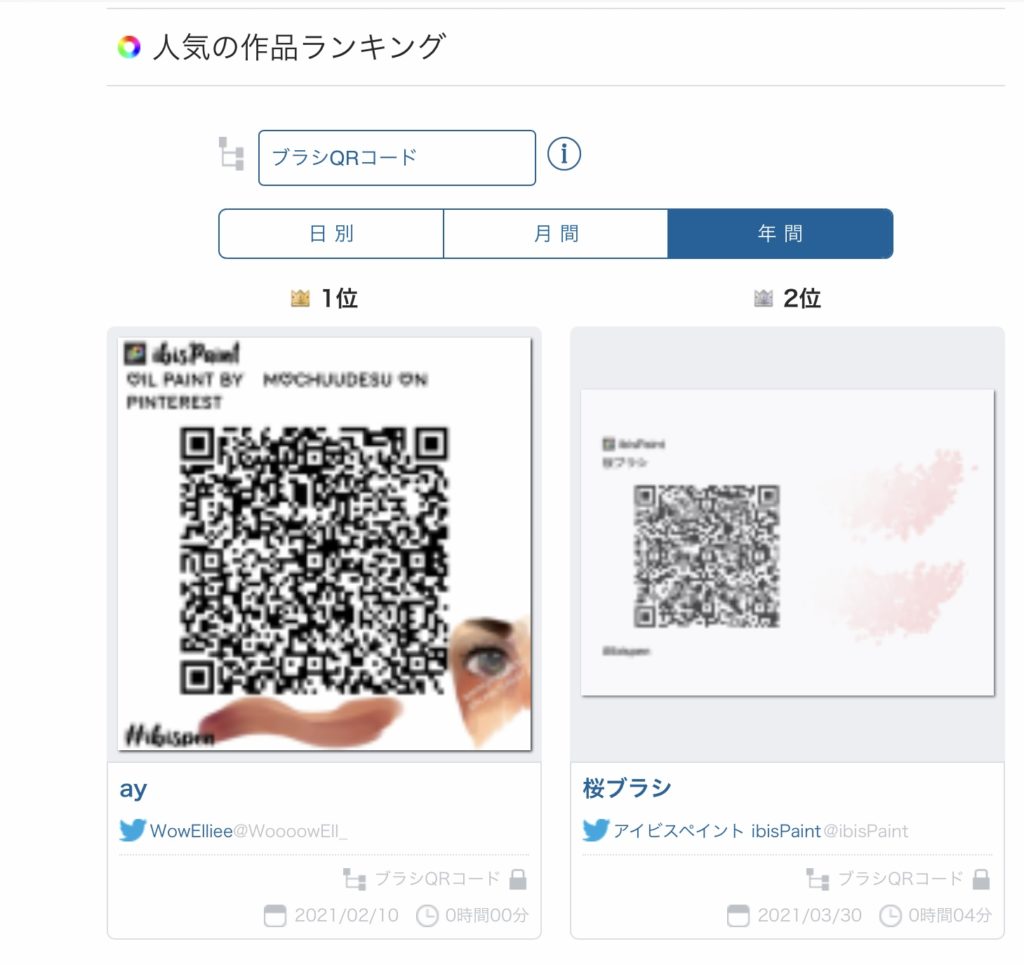今すぐ使いたい!
どうすれば使えるんだろう?

実際の読み込み方等も解説してます。
この記事はこんな方におすすめ
- アイビスペイントのカスタムされたブラシを使ってみたい!
- 有名な絵師さんの配布ブラシは、どうすればアイビスペイントに読み込む事が出来るの?
- アイビスペイントでは、自分でもカスタムしたブラシを配布する事が出来るの?
はてな
元漫画アシスタントのiPadブロガーNhashiが イラストやゲームの iPad活用に関して発信しているサイトです。
アイビスペイントはカスタムブラシの配布が可能
![]()
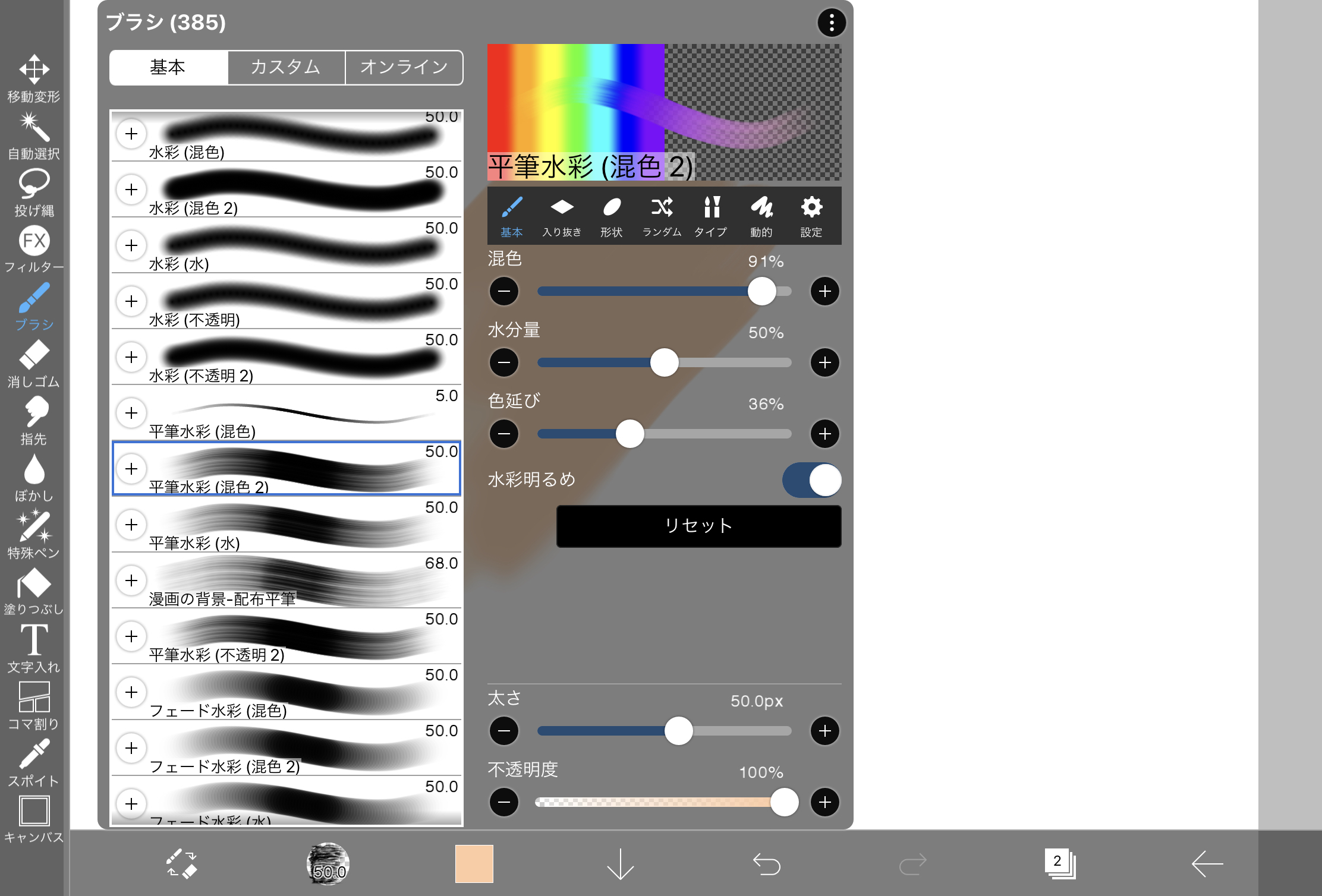
アイビスペイントでは、イラストを描く時にブラシのカスタムが可能です。
アイビスペイントのカスタム項目
・入り抜きの太さ、細さ
・かすれの質感
・ブラシ形状
など!
更に、カスタムしたブラシを友人やwebで共有する事が可能です。

実際にイラストを描く同じブラシを使えるなんて嬉しすぎる。

配布ブラシをアイビスペイント に読み込む
1 .youtube動画の場合、動画内や、概要のリンクでQRコードが用意されているので、デバイスでQRコードの写真を撮っておきます。
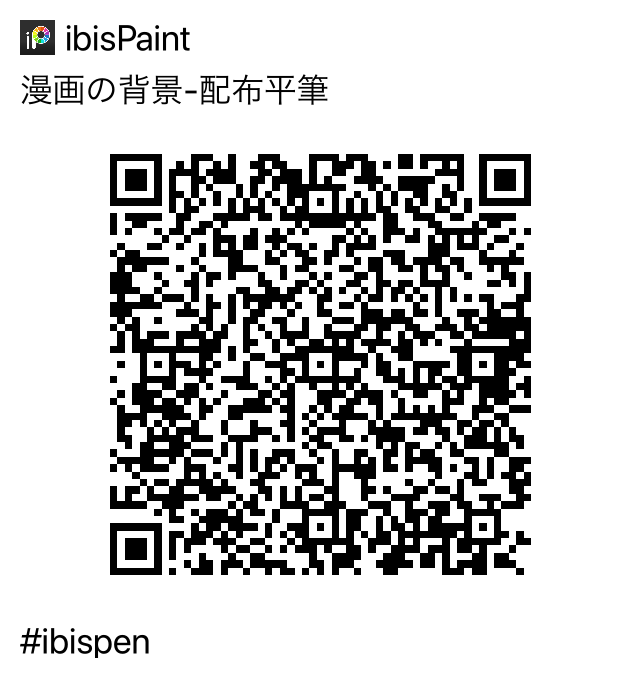

厚塗りに良い質感を出してくれる平筆水彩を少しだけカスタムしてます。
練習にどうぞ〜。

スクリーンショットで撮影してくださいね。
ポイント
iPadのスクリーンショット
電源ボタンとホームボタン同時押し
2.アイビスペイントを開き、ブラシを押してブラシのウインドウを開きます。
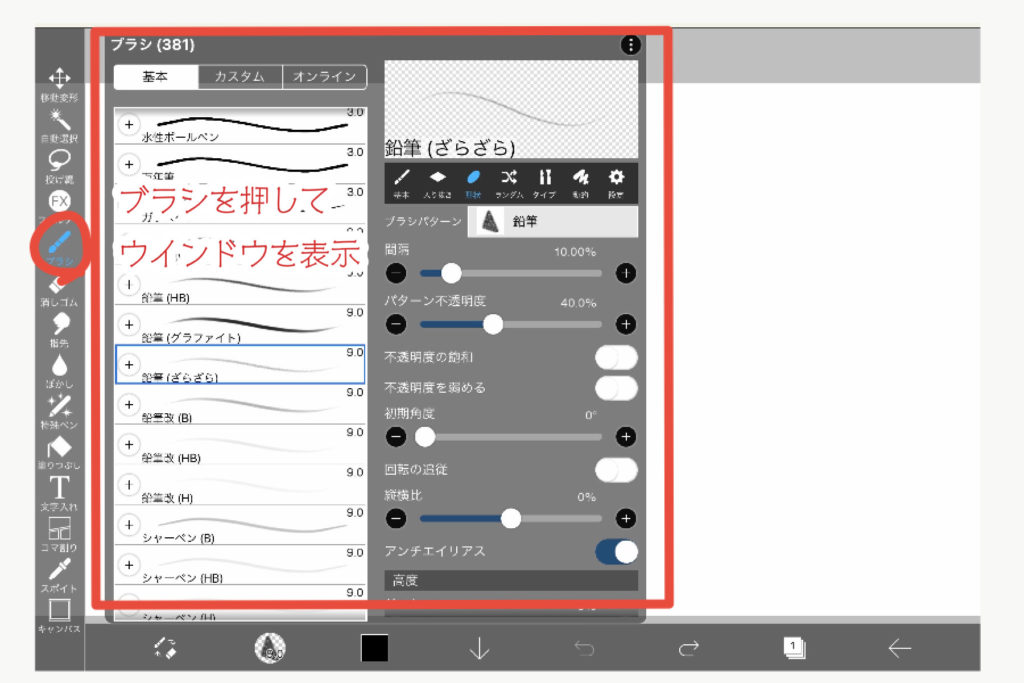
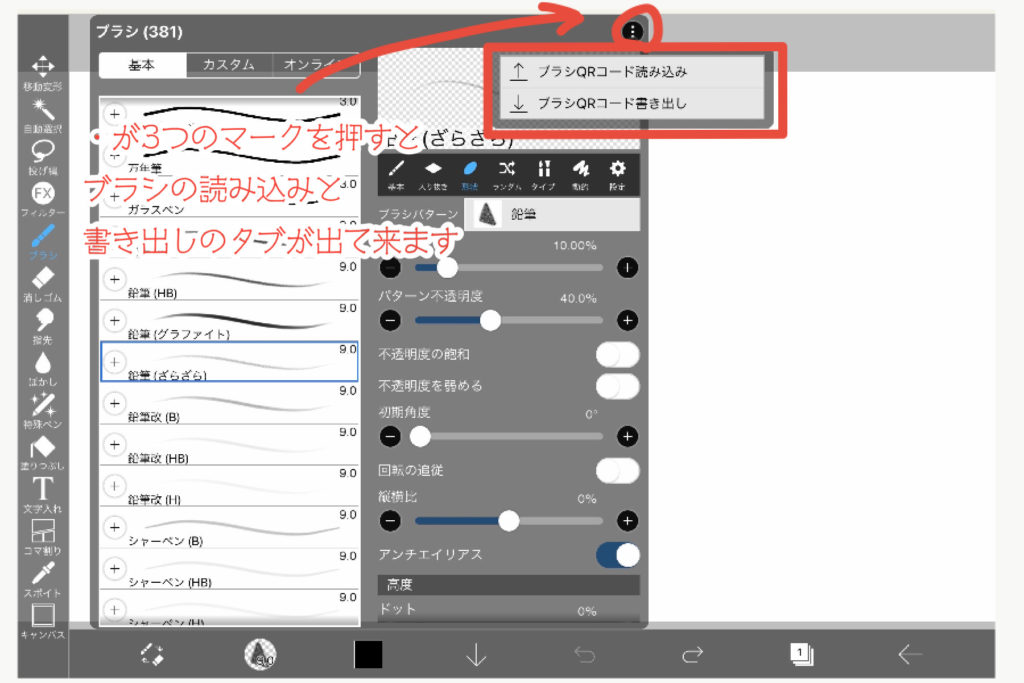
3.ウインドウ上のマークを押して、”ブラシQRコード読み込み”を押すと写真にアクセス出来ます。
これで先ほど撮影したQRコードの画像を選択。
ブラシをアイビスペイント に読み込む事が出来ます。
4.ブラシウインドウの"カスタム"タブで読み込んだブラシを使えます。
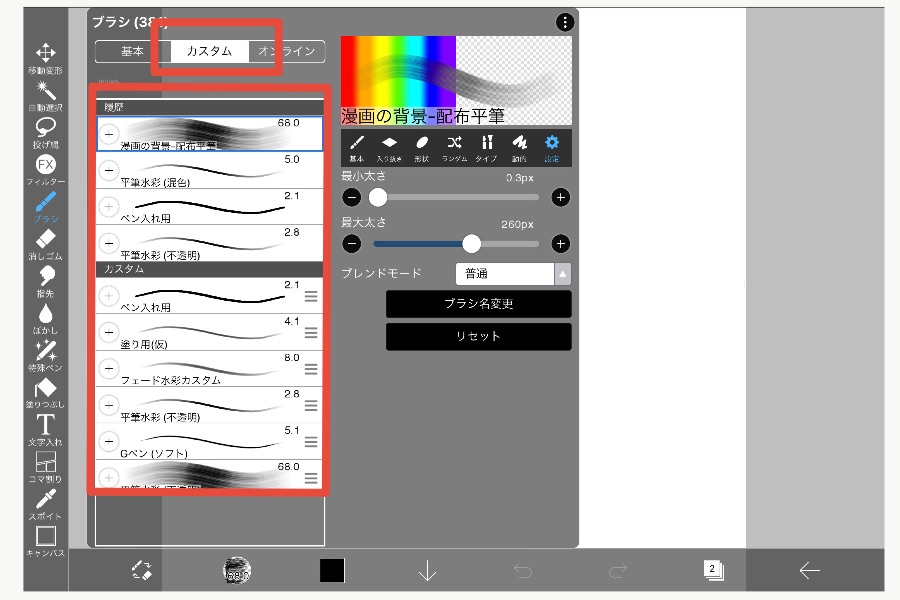


やったー!さあ描くぞ!
アイビスペイント"オンライン"で人気の配布ブラシを見つけてみよう
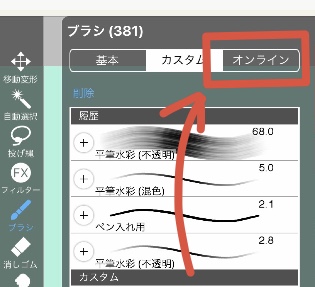

お気に入りを見つけてみよう♪

ありがたいな〜。
アイビスペイントで配布のブラシを使えば、絵師さんと同じ条件でイラストを描ける!

て事は、僕にもあんな絵が描けるのでは!!

描き方まで紹介してくれてる事も多いので、参考に描いてみよう〜。
アイビスペイント配布ブラシで、こんな絵を描けました

私も実際に配布してくれている方のブラシを使ってみました!
有名な絵師さんはブラシの質感にもこだわってるんですね。
youtube動画などは描き方も動画にあるのでめちゃくちゃ参考になります。
あまりブラシにこだわらないで描いてしまう方だったのですが、実際に使ってみると色々試したくなって楽しいですね。
【アイビスペイント】自分でもカスタムブラシを共有できる

ちょっとわくわくするなあ!

カスタムブラシを渡したい人にそれを読み込んでもらいましょう♪
1.アイビスペイントを開き、ブラシを押してブラシのウインドウを開きます。
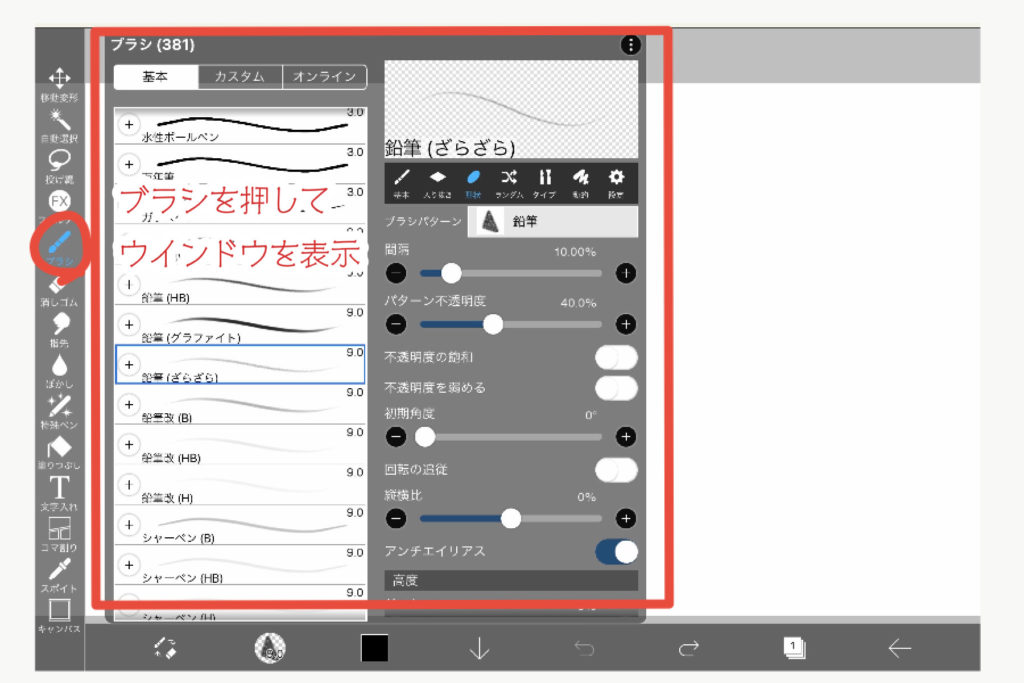
2.ブラシのカスタマイズをする
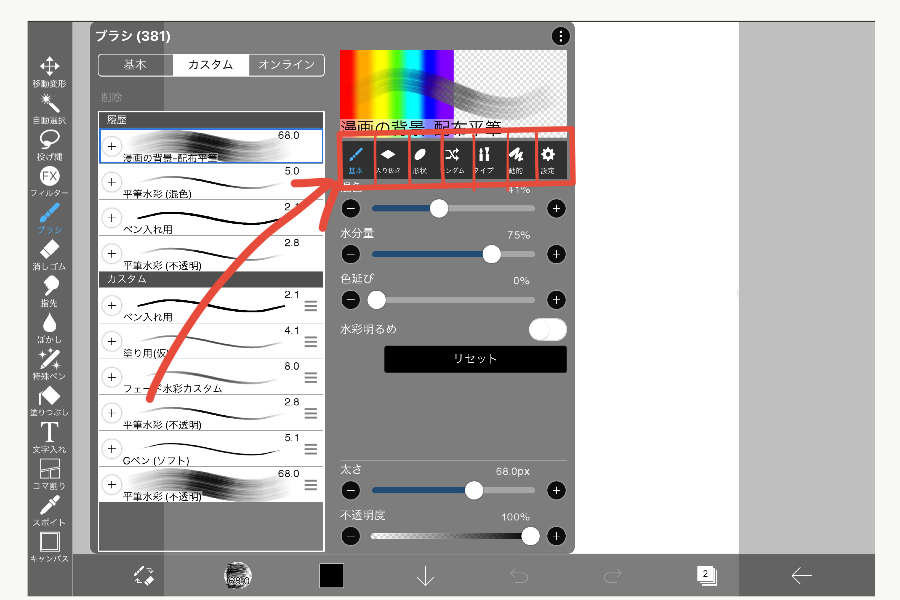
右上7つの項目でブラシをカスタマイズ出来ます。

少しずつ配分を変えて確認してみよう。
3.ブラシの名前を変更
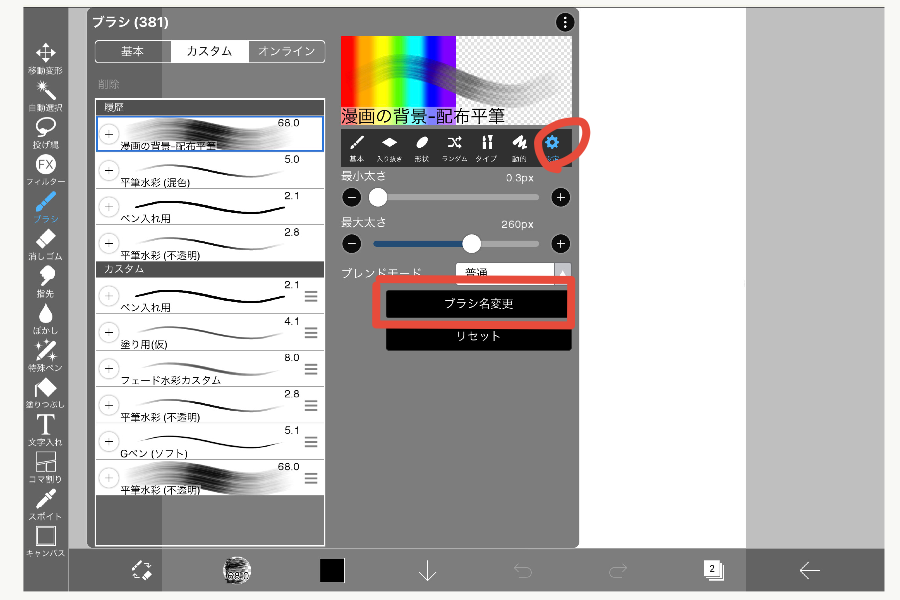
7つの項目、1番右の"設定"からブラシ名を変更出来ます。

4.ウインドウ上のマークを押して、”ブラシQRコード書き出し”を押すとカスタムブラシのQRコードを作成出来ます。
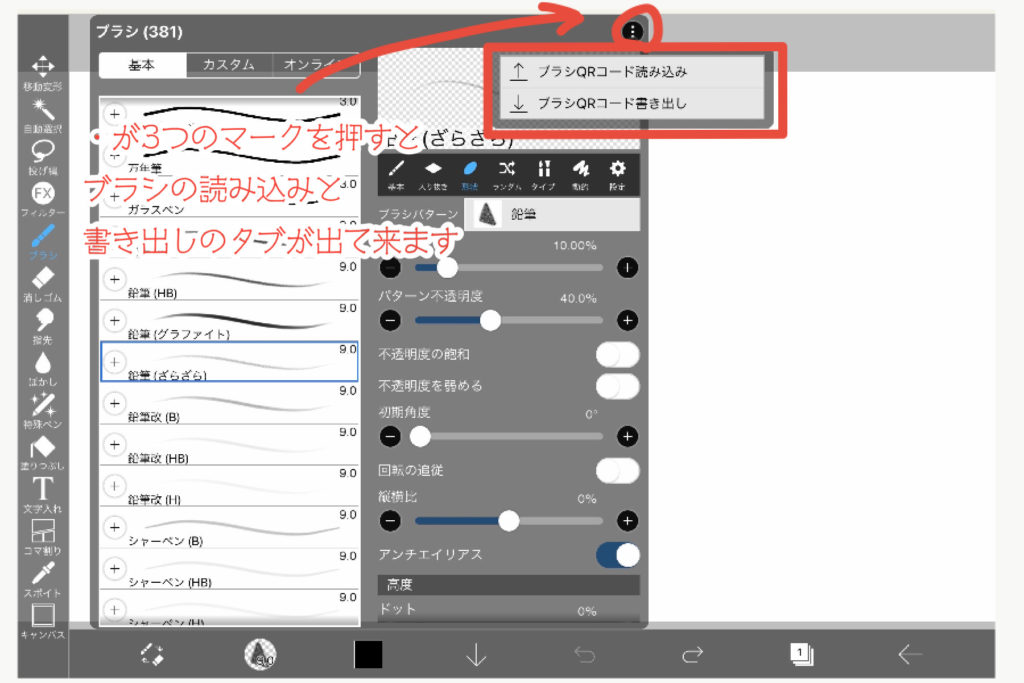

これを友達に送ったり、自分のwebページに載せたりすれば共有出来るんだね!

自分のイラストを描くのに1番良いのはどの形か、色々作ってみましょう!
【アイビスペイント】絵師配布ブラシの使い方! 配布方法も:まとめ


他の人がどう描いているか、実際に使わせてもらえるのはすごく勉強になりますね!
色々なブラシを使って画力のレベルアップに励みましょう!

-

-
【アイビスペイント】厚塗りが出来る様になる手順講座!
GG(眼鏡)厚塗りって、なんか格好良いよね〜。 どうやったらあんな風に描けるようになるんだろう。 Tiki(帽子)ここからは、元漫画アシスタントでほとんど色塗りをやってこなかった管理人が、厚塗りが出来 ...
続きを見る

-

-
【Pixiv投稿はこのサイズでOK!】画像サイズ早見表【初心者向け】
GG(眼鏡)pixivとか、イラストSNSに僕も絵をアップしてみたい! アップする時に、画像サイズとか、決まりはあるのかな? Tiki(帽子)SNSなどのwebページに絵をアップロードする時は、web ...
続きを見る
-

-
絵を描く人にiPadが最強なわけ!【iPad歴5年が解説】
GG(眼鏡)デジタルで絵を描きたい… iPad、良さそうだけど上手く使えるかな。 Tiki(帽子)この記事では、iPadを利用して5年の管理人が 「買ってよかった」 と満足する理由と、注意点をお伝えし ...
続きを見る